L02-RHEL6.5环境中安装JDK1.8
注:
1.本文安装的是jdk1.8,采用rpm包的方式安装。
2.rpm安装方式默认会把jdk安装到/usr/java/jdk1.8xxx 路径上,若想将JDK安装到特定路径,需以源码方式安装,可参考《Linux源码安装JDK1.8》。
步骤:
1.到官网下载JDK1.8的rpm文件,并上传到linux服务器(任意目录)
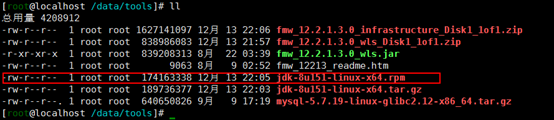
这里需要注意的是要下载跟你的服务器位数一致的版本, 可以通过uname -m命令查看系统的位数。这里我下载的是64位。
2.切换到rpm文件所在目录,使用rpm命令安装
cd /data/tools
rpm -ivh jdk-8u151-linux-x64.rpm
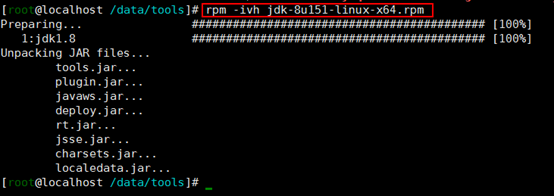
3.设置环境变量(我这里修改的是全局的环境变量)
vim /etc/profile
在profile文件中添加如下内容
#set java environment export JAVA_HOME=/usr/java/jdk1.8.0_91 export JRE_HOME=/usr/java/jdk1.8.0_91/jre export CLASS_PATH=.:$JAVA_HOME/lib/dt.jar:$JAVA_HOME/lib/tools.jar:$JRE_HOME/lib export PATH=$PATH:$JAVA_HOME/bin:$JRE_HOME/bin
接着使用source命令使新修改的环境变量生效:
source /etc/profile
4.验证
方法一(主要方法):
[root@localhost java]# java -version java version "1.8.0_151" Java(TM) SE Runtime Environment (build 1.8.0_151-b12) Java HotSpot(TM) 64-Bit Server VM (build 25.151-b12, mixed mode)
图示如下:

注:使用该方法验证时可能检查到的问题是——java还是原来的版本,并没有变成我们新安装的版本,这个问题简单来说解决的步骤为:
1)检查修改的环境变量是否真的生效了,这个可以通过echo $JAVA_HOME命令查看JAVA_HOME是否真的设置成了我们刚才的修改来加以验证。假设果真是环境变量的问题,则用source /etc/profile命令使修改的环境变量生效,然后再次用java -version检查。否则接着使用第2步的方法进行检查。
2)参考该博文:《Linux更换jdk版本,java -version还是原来的版本问题》。该博文的解决思路其实很简单,就是找出目前系统使用的是哪个jdk,然后把/usr/bin下指向它的软连接修改为指向你新配置的jdk即可——由这里其实也可以看出一个系统配置多个JDK版本的思路,就是不同版本的JDK该咋安装就咋安装,最后你想使用哪个的时候,把环境变量或者软连接指向它就可以了。
方法二(不是必须):
在任意目录新建一个测试文件Hello.java,并赋予可执行权限。文件中的内容如下:
public class Hello { public static void main(String[] args) { System.out.println("Hello world!"); } }
然后依次执行下面两条命令进行编译、执行:
[root@localhost /data]# javac Hello.java [root@localhost /data]# java Hello Hello world
输出Hello world!,测试成功。


 浙公网安备 33010602011771号
浙公网安备 33010602011771号